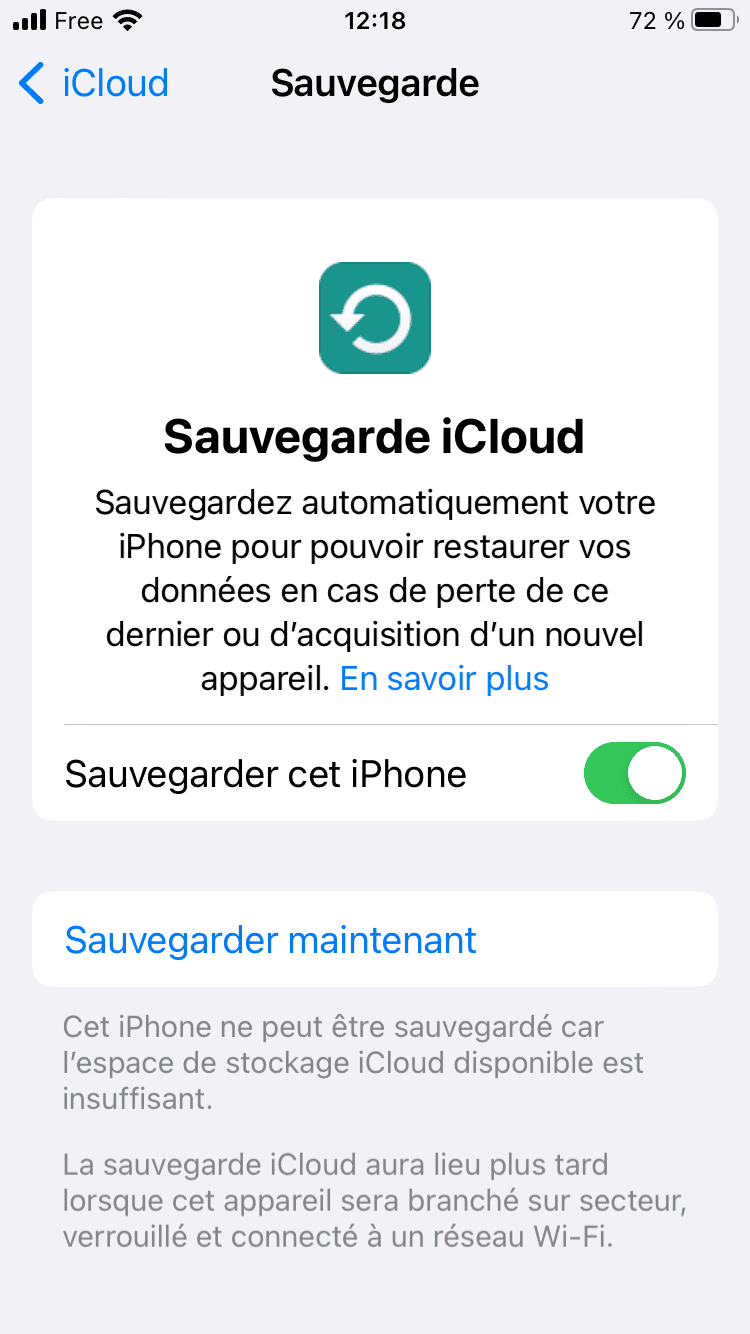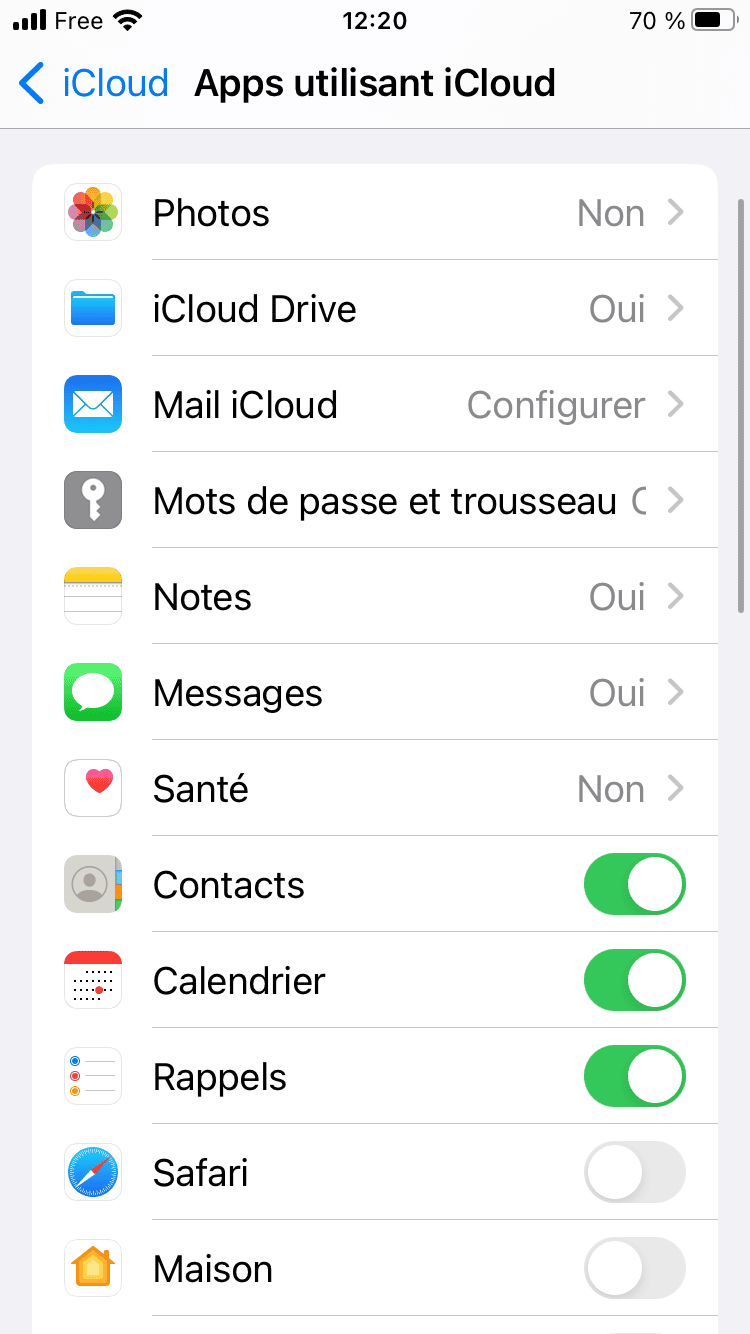Як зберегти дані з вашого iPhone, iPad або iPod Touch за допомогою вашого Mac – Apple Help (FR), як зробити резервну копію iPhone або iPad за допомогою iCloud – Apple Apply (CA)
Як створити резервну копію iPhone або iPad за допомогою iCloud
Contents
- 1 Як створити резервну копію iPhone або iPad за допомогою iCloud
- 1.1 Як зберегти дані з вашого iPhone, iPad або iPod Touch з вашим Mac
- 1.2 Резервне копіювання з пошуком
- 1.3 Додаткова інформація
- 1.4 Як створити резервну копію iPhone або iPad за допомогою iCloud
- 1.5 Збережіть дані вручну
- 1.6 Збережіть дані автоматично за допомогою функції резервного копіювання iCloud
- 1.7 Як зберегти дані з iPhone ?
- 1.8 Резервне копіювання на iCloud
- 1.9 Вибірковий iPhone на резервному копії iCloud
- 1.10 Пунктуальна резервна копія iPhone від Finder
- 1.11 Пунктуальна резервна копія iPhone через iTunes
- 1.12 Резервне копіювання через Antrans
Якщо харчування неможливо від старого iPhone, розміщеного біля нового, вам доведеться керувати резервною копією . І так, щоб у будь -який час повернути ваше програмне забезпечення та ваші дані важливо робити регулярні резервні копії вашого iPhone. Тут ми побачимо чотири випадки:
Як зберегти дані з вашого iPhone, iPad або iPod Touch з вашим Mac
Створення резервних копій дозволяє зберігати доступну копію своїх даних, якщо ви повинні замінити iPhone, iPad або iPod Touch, особливо якщо вона втрачена або пошкоджена.
Резервне копіювання з пошуком
- На Mac з MacOS Catalina або подальшою версією відкрийте вікно Finder.
- Підключіть свій пристрій до комп’ютера за допомогою USB -кабелю.
- Якщо повідомлення вимагає вам коду доступу вашого пристрою або якщо ви хочете довіряти цьому комп’ютеру, продовжуйте, як зазначено на екрані. Отримайте допомогу, якщо ви забули код доступу.
- Знайдіть свій пристрій на комп’ютері. Дізнайтеся, що робити, якщо ваш комп’ютер не розпізнає ваш пристрій.
- Якщо ви хочете зберегти дані про здоров’я та активність, що містяться на вашому пристрої або Apple Watch, ви повинні зашифрувати резервну копію. Поставте прапорець “шифрування локального резервного копіювання”, а потім створіть легко запам’ятовуючий пароль.
Збережіть свій пароль у безпечному місці, оскільки ви не зможете відновити резервні копії без цього пароля. - Клацніть Зберегти зараз.
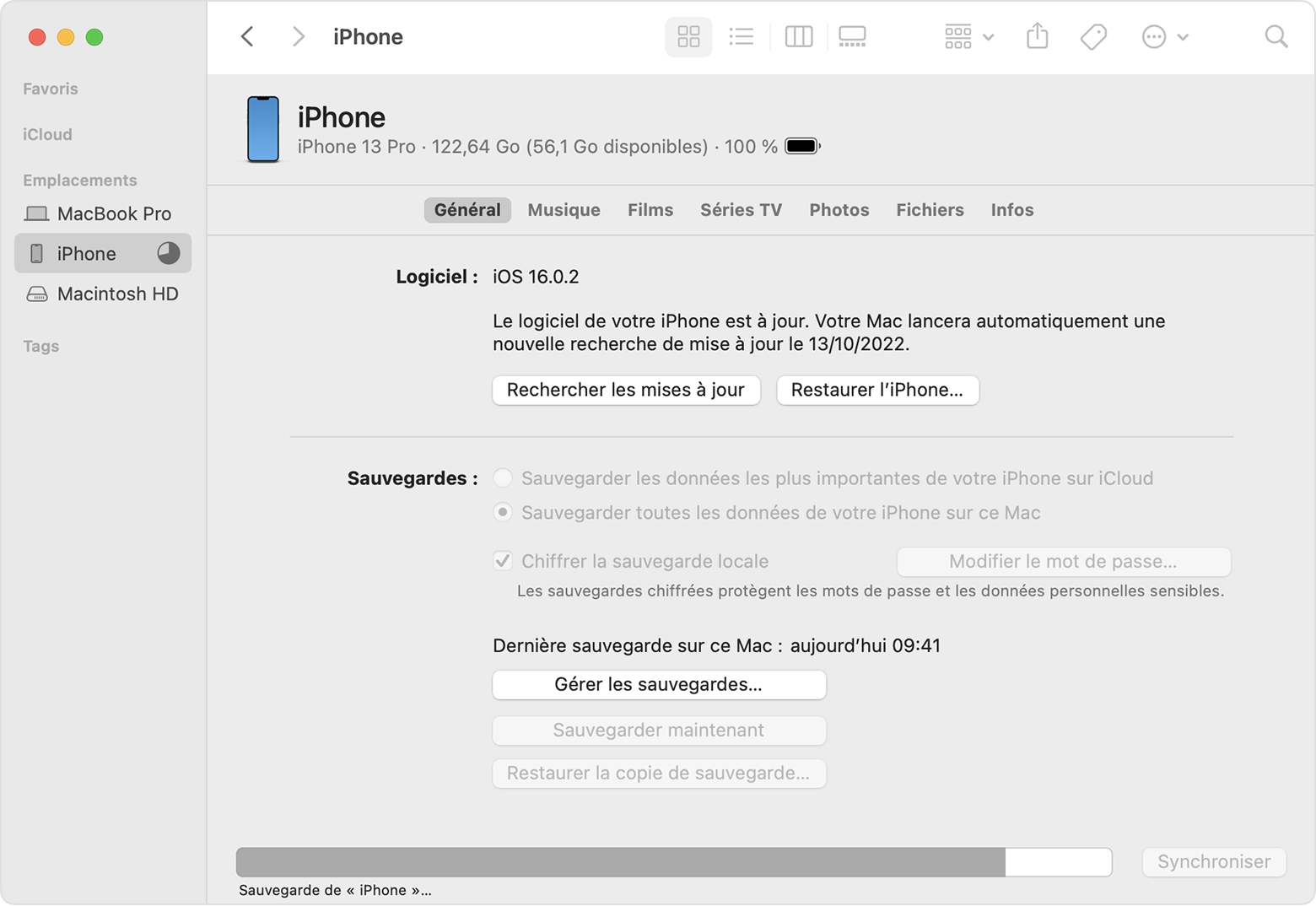
- В кінці процесу ви можете побачити, чи була резервна копія належним чином виконано. Ви побачите дату та час останньої резервної копії.
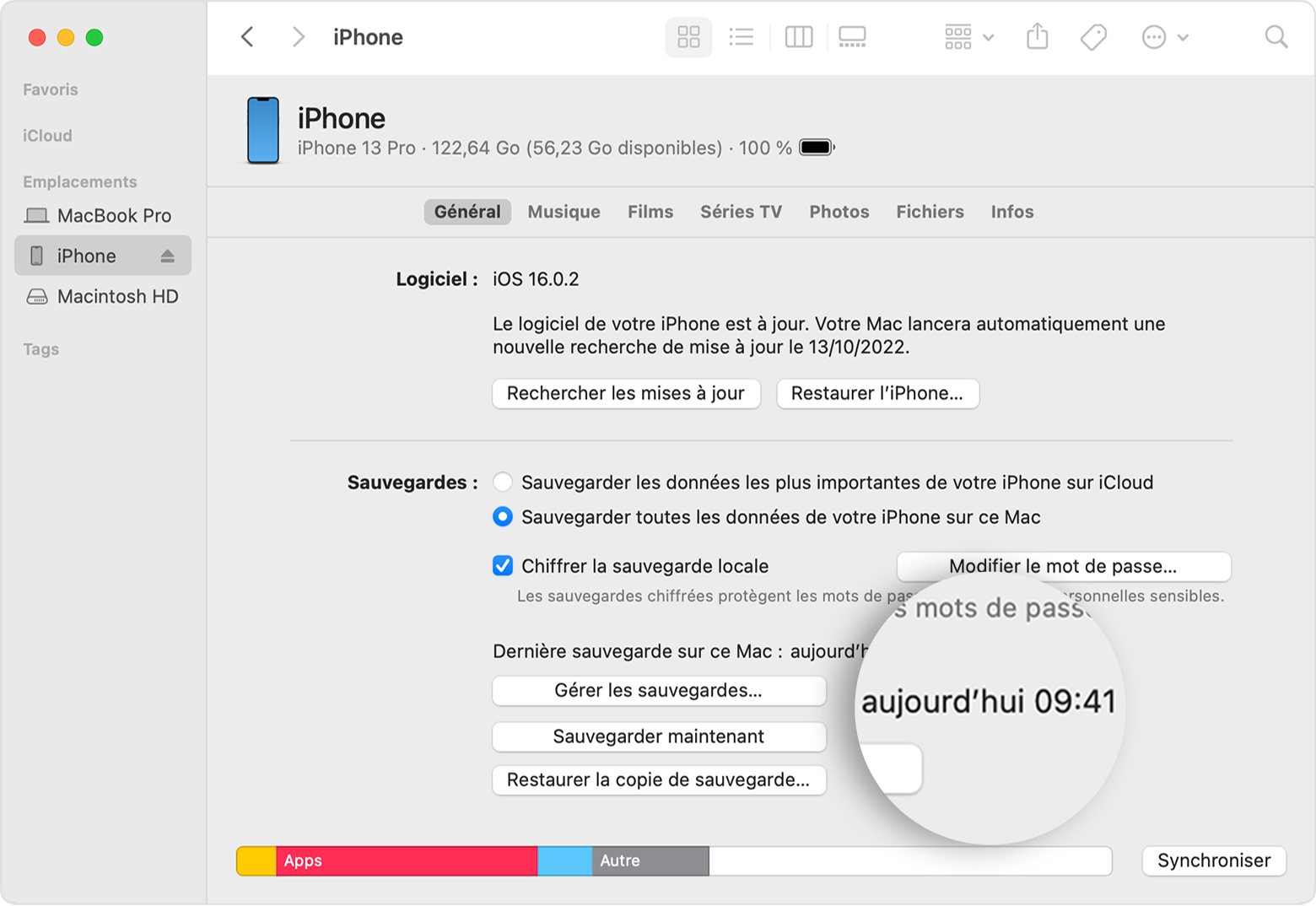

Додаткова інформація
- Відновити дані з пристрою з резервної копії
- Отримайте допомогу з резервними копіями iTunes.
- Керуйте своїми резервними копіями
Як створити резервну копію iPhone або iPad за допомогою iCloud
Створення резервних копій для вашого iPhone або iPad дозволяє зберігати доступну копію своїх даних, якщо ви повинні замінити свій пристрій, особливо якщо він втрачений або пошкоджений.Ви можете зберегти свій пристрій вручну або активувати резервну копію iCloud, щоб автоматично виконати резервні копії для вашого пристрою.
Збережіть дані вручну
- Підключіть свій пристрій до мережі Wi-Fi.
- Налаштування доступу> [ваше ім’я], а потім торкніться iCloud.
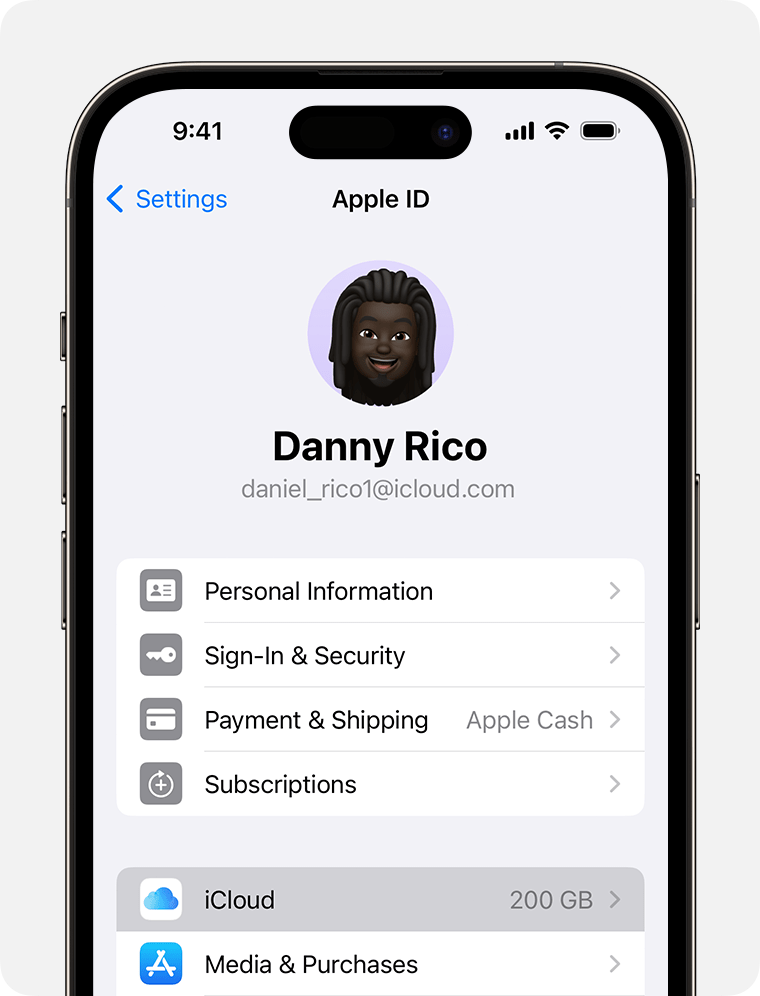
- Натисніть резервну копію iCloud.
- Торкніться Зберегти зараз. Залишайтеся на зв’язку до мережі Wi-Fi до кінця операції. Під економією зараз з’являються дата та час останньої резервної копії. Якщо ви отримуєте попередження, оскільки у вас недостатньо місця для зберігання iCloud для виконання резервного копіювання, виконайте кроки на екрані, щоб придбати більше місця для зберігання iCloud.
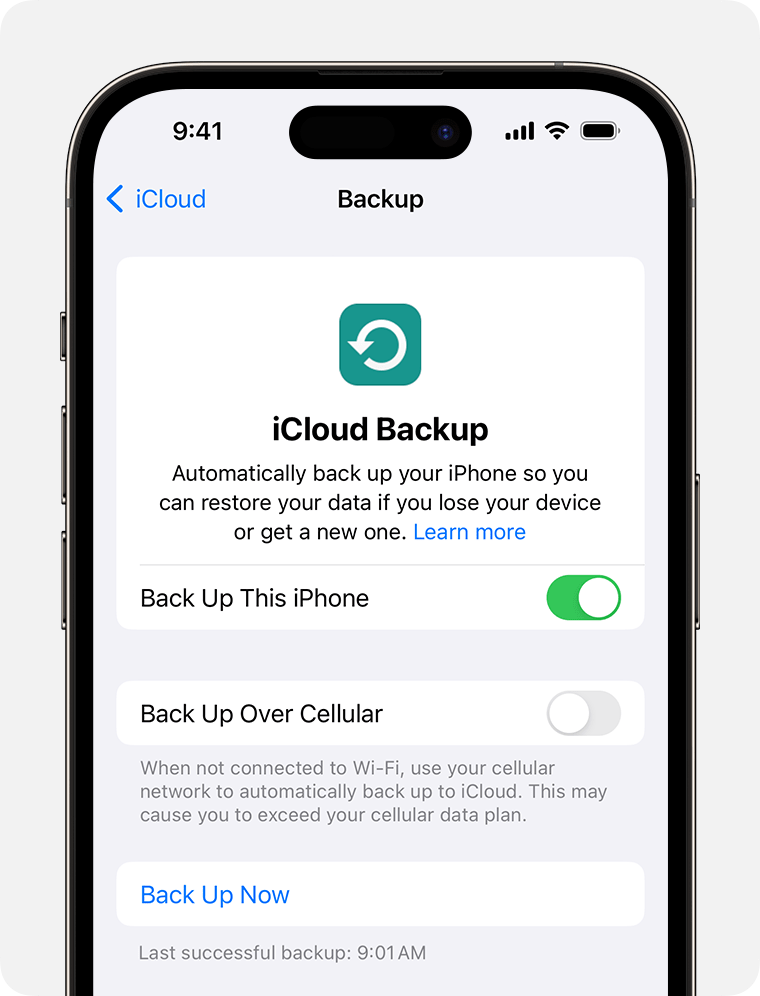
Збережіть дані автоматично за допомогою функції резервного копіювання iCloud
- Налаштування доступу> [Ваше ім’я]> iCloud> Резервне копіювання iCloud та переконайтесь, що активовано зберегти цей [пристрій].
- Підключіть свій пристрій до джерела живлення.
- Підключіть свій пристрій до мережі Wi-Fi.
- Перевірте, чи заблокований екран пристрою.
- Якщо ви отримуєте попередження, оскільки у вас недостатньо місця для зберігання iCloud для виконання резервного копіювання, виконайте кроки на екрані, щоб придбати більше місця для зберігання iCloud.
Дата публікації: 18 вересня 2023 року
Як зберегти дані з iPhone ?

Може статися, що iPhone відчуває апаратну проблему. Або що ви купуєте нову модель. У цих різних випадках ви будете прагнути знайти свою конфігурацію та ваші дані як про що. Для цього iPhone покладається на резервну копію, виконану раніше. Як переконатися, що ваша інформація добре збережена ?
Це також зацікавить вас
[У відео] iPhone та доповнена реальність: вона відтворює Всесвіт матриці у своїй вітальні завдяки Lidar, що нещодавно впроваджує технологію Lidar на iPhone 12 Pro та Pro Max дозволяє.
Існують різні ситуації, коли вам, можливо, доведеться відновити дані iPhone iPhone:
- Після відмови пристрою iOS iOS перейшов до повного скидання, і iPhone знаходиться у своєму заводі;
- IPhone загублений або викрадений, і ви купили нову модель;
- Ви купили нову модель, але все ще маєте попередню. Зазвичай, розміщуючи старий iPhone біля нового, iOS копіює вміст одного в бік іншого через Bluetooth – якщо моделі працюють принаймні під iOS 15. В іншому випадку дані та конфігурація попереднього пристрою повинні бути відновлені на новому пристрої.
Якщо харчування неможливо від старого iPhone, розміщеного біля нового, вам доведеться керувати резервною копією . І так, щоб у будь -який час повернути ваше програмне забезпечення та ваші дані важливо робити регулярні резервні копії вашого iPhone. Тут ми побачимо чотири випадки:
- резервне копіювання даних про iCloud;
- Резервні дані на Mac Mac Mac через Пошук;
- резервне копіювання даних на старому Mac або на ПК з iTunes;
- Резервна копіювання з утилітою Uytrans.
Резервне копіювання на iCloud
iCloud – це хмарна служба Apple Apple, і вона може бути використана для збереження всіх даних про середовище Apple: iPhone, iPad iPad, комп’ютери Mac тощо. Тільки тут: за замовчуванням iCloud лише виділяє 5 безкоштовних ГБ у цьому резервному копії даних. Ймовірно, вам доведеться взяти оплату підписки, щоб мати більший обсяг обсягу зберігання. Наявність 50 ГБ коштує 0,99 євро на місяць, 200 ГБ стягується 2,99 євро. Варіант 2 для індукції щомісячного прямого дебету в розмірі 9,99 євро.
Якщо у вас такий простір на хмарі, ідеал полягає в тому, щоб автоматично викликати резервну копію iCloud. Робити щодня, ось як діяти:
- Перейти до налаштувань iPhone;
- Клацніть на його ім’я або ідентифікатор Apple у верхній частині цієї сторінки;
- Виберіть iCloud;
- Активуйте параметр резервного копіювання iCloud, а потім збережіть цей iPhone.
Звідти резервна копія проводиться автоматично щовечора в режимі “поступово” (лише те, що змінилося), як тільки iPhone підключений до струму та підключений до wifi wifi .
Ви також можете час від часу здійснювати спеціальну резервну копію, вибравши “Зберегти зараз”, а потім деактивацію резервного копіювання iCloud.
Автоматична конфігурація резервного копіювання вмісту iploud iphone, Apple Cloud. © Apple
Зауважте, що якщо ви придбали новий iPhone, Apple пропонує вам можливість захистити старі дані пристрою протягом обмеженої тривалості. Також насолоджуйтесь. Для цього в налаштуваннях виберіть передачу або скиньте iPhone, а потім запустіть.
Вибірковий iPhone на резервному копії iCloud
Якщо ви не хочете платити щомісячну підписку на Apple, ви можете вибрати лише певні сім’ї даних, щоб заощадити на iCloud. Для цього на панелі iCloud виберіть все та деактивувати певні категорії даних. Наприклад, ви не можете зберегти фотографії. Програма додатка таким чином, що Google Photos дозволяє вам до 15 ГБ безкоштовної резервної копії, і він працює “прозорим” способом: фотографії та відео зберігаються на задньому плані. Ви також можете деактивувати резервну копію iCloud більшості додатків, оскільки ця операція є надмірною. Таким чином, навіщо зберігати інформацію від WhatsApp або Messenger на ICLOUPD, оскільки вони вже мають власні резервні копії ?
Відключивши резервну копію даних з певних додатків iPhone, включаючи фотографії, які дуже жадібні в просторі пам’яті, ви можете скористатися перевагами автоматичного резервного копіювання на iCloud на безкоштовній підписці на 5 Гб. © Apple
Пунктуальна резервна копія iPhone від Finder
Якщо Mac недавній (система 10.15 / Каталіна і вище). Серед запропонованих варіантів є резервна копію цього смартфона смартфона .
Пунктуальна резервна копія iPhone через iTunes
Якщо ваш Mac працює в системі до 10.15 (Каталіна), або якщо ви підключили iPhone до ПК, то ви можете створити резервну копію iPhone від iTunes.
Після того, як iPhone підключений до комп’ютера USB -кабелем USB -кабелем, коли iTunes відкритий, ви бачите невелику значок смартфона зліва (ліворуч від бібліотеки). У розділі резервного копіювання виберіть iCloud або цей комп’ютер, а потім збережіть зараз.
Відповідно до Windows 11, з січня 2023 року, Apple більше не керує iTunes і замінила його на додатки “Apple пристроїв” / Apple для резервного / синхронізації / відновлення.
Резервне копіювання через Antrans
Програмне забезпечення AnyTrans – це альтернатива Apple Solutions. Ця утиліта хоче бути своєрідним ножем швейцарських iphones. Серед його варіантів є можливість виконання резервних копій або вибіркову відновлення даних iPhone на комп’ютері за категоріями (музика, фотографії, відео, повідомлення, особиста інформація, домашній екран. )). AnyTrans також пропонує глобальний (не селективний) опцію резервного копіювання на ПК або Mac. Це програмне забезпечення також має перевагу сприяння обміну даними між iOS та Android World.
Добре знати, однак, що AnyTrans – якщо ви не користуєтесь необмеженим використанням – не є безкоштовним. Однак є рішення “життя”, яке коштує лише 50 євро і зможе задовольнити певних користувачів Інтернету.